Mục lục
Mục lục
Khám phá cách tạo liên kết trong Word một cách nhanh chóng và chuyên nghiệp. Ở bài viết này Phúc Anh xin hướng dẫn từng bước với mẹo hay và xử lý lỗi thường gặp để tối ưu tài liệu.

Tạo liên kết link trong Word là tính năng cho phép người dùng chèn các đường dẫn URL, email hoặc tham chiếu đến tài liệu khác ngay trong văn bản. Chức năng này giúp tài liệu trở nên tương tác hơn và cung cấp thông tin bổ sung cho người đọc một cách thuận tiện.
Để tạo liên kết trong Word, bạn có thể sử dụng phím tắt Ctrl + K hoặc vào thẻ Insert và chọn Link. Sau đó nhập địa chỉ URL mong muốn vào ô Address và điền tên hiển thị vào ô Text to display. Bước cuối cùng là nhấn OK để hoàn tất việc tạo liên kết.

Một cách khác là copy đường dẫn URL và paste trực tiếp vào tài liệu Word. Chương trình sẽ tự động nhận diện và chuyển đổi thành liên kết có thể click được.
Liên kết web là dạng phổ biến nhất khi tạo link trong Word. Bạn có thể liên kết đến bất kỳ trang web nào bằng cách nhập địa chỉ URL đầy đủ bao gồm http:// hoặc https://.
Tạo liên kết email giúp người đọc có thể gửi mail trực tiếp bằng cách click vào địa chỉ. Chỉ cần nhập mailto: trước địa chỉ email khi tạo liên kết trong Word.

Word cho phép tạo liên kết đến các phần khác trong cùng tài liệu như heading, bookmark hoặc trang cụ thể. Điều này hữu ích cho các tài liệu dài có nhiều chương mục.

Sau khi tạo liên kết trong Word, bạn có thể tùy chỉnh màu sắc, kiểu chữ và hiệu ứng gạch chân. Nhấp chuột phải vào link và chọn Font để mở hộp thoại định dạng văn bản.
Để sửa đổi liên kết đã tạo, nhấp chuột phải và chọn Edit Hyperlink. Bạn có thể thay đổi địa chỉ URL, tên hiển thị hoặc thêm ScreenTip cho liên kết.

Một số lỗi phổ biến bao gồm liên kết không hoạt động do thiếu http://, tên miền sai hoặc đường dẫn không chính xác. Hãy kiểm tra kỹ URL trước khi tạo liên kết trong Word để đảm bảo tính chính xác.
Tạo liên kết link trong Word giúp tài liệu trở nên chuyên nghiệp hơn, cung cấp thông tin tham khảo nhanh chóng và tăng tính tương tác. Điều này đặc biệt hữu ích cho báo cáo, luận văn và tài liệu công việc cần trích dẫn nguồn.
Theo dõi Phúc Anh để biết được nhiều mẹo hay hơn bạn nhé!
Bài viết khác
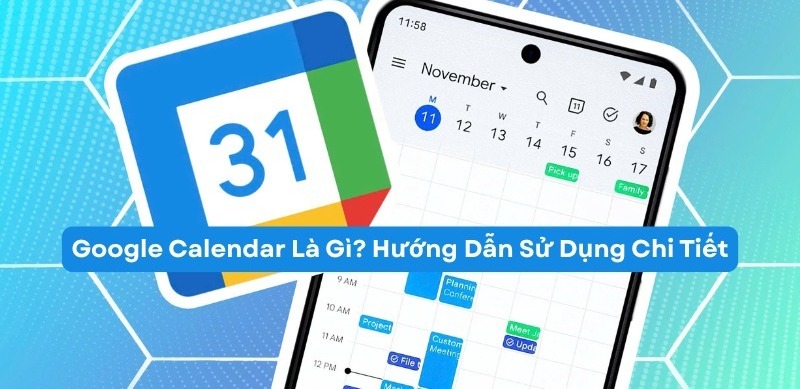


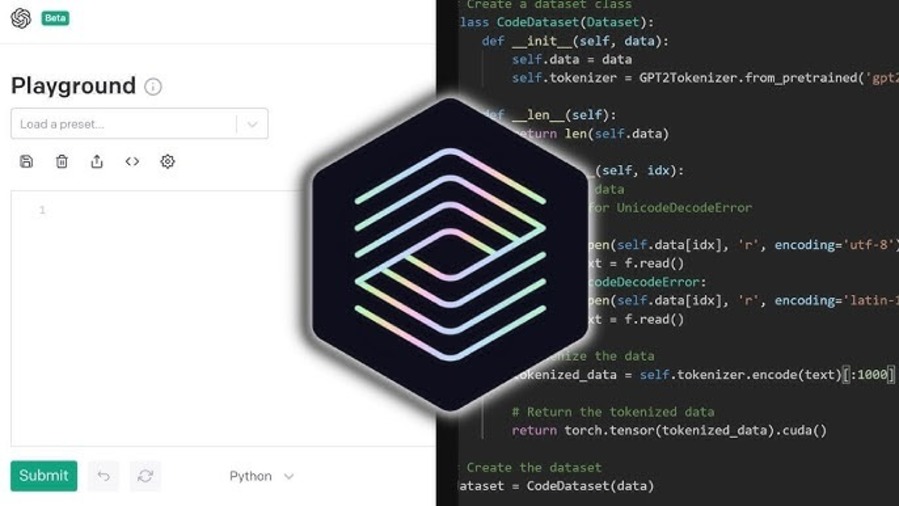
|
Phòng bán hàng trực tuyến
Địa chỉ: Tầng 4, 89 Lê Duẩn, phường Cửa Nam, Hà Nội Điện thoại: 1900 2164 (ext 1) Hoặc 0974 55 88 11  Chat zalo Bán hàng trực tuyến Chat zalo Bán hàng trực tuyến Email: banhangonline@phucanh.com.vn [Bản đồ đường đi] |
Showroom Phúc anh 15 xã đàn
Địa chỉ: 15 Xã Đàn, phường Kim Liên, Hà Nội. Điện thoại: (024) 3968 9966 (ext 1)  Chat zalo Phúc Anh 15 Xã Đàn Chat zalo Phúc Anh 15 Xã Đàn
Email: phucanh.xadan@phucanh.com.vn Giờ mở cửa từ 08h00 đến 21h00 [Bản đồ đường đi] |
Trụ sở chính/ Showroom PHÚC ANH 152 TRẦN DUY HƯNG
Địa chỉ: 152-154 Trần Duy Hưng, phường Yên Hoà, Hà Nội. Điện thoại: (024) 3968 9966 (ext 2)  Chat zalo Phúc Anh 152 Trần Duy Hưng Chat zalo Phúc Anh 152 Trần Duy Hưng
Email: phucanh.tranduyhung@phucanh.com.vn Giờ mở cửa từ 08h00 đến 21h00 [Bản đồ đường đi] |
PHÒNG KINH DOANH PHÂN PHỐI
Địa chỉ: Tầng 5, 134 Thái Hà, phường Đống Đa, Hà Nội. Điện thoại: 097 322 7711 Email: kdpp@phucanh.com.vn [Bản đồ đường đi] |
|
PHÒNG DỰ ÁN VÀ KHÁCH HÀNG DOANH NGHIỆP
Địa chỉ: Tầng 5,134 Thái Hà, phường Đống Đa, Hà Nội. Điện thoại: 1900 2164 (ext 2)  Chat zalo Dự án và khách hàng Doanh nghiệp Chat zalo Dự án và khách hàng Doanh nghiệp Hoặc 038 658 6699 Email: kdda@phucanh.com.vn [Bản đồ đường đi] |
SHOWROOM Phúc Anh 89 Lê Duẩn
Địa chỉ: 89 Lê Duẩn, phường Cửa Nam, Hà Nội. Điện thoại: (024) 3968 9966 (ext 6)  Chat zalo với Phúc Anh 89 Lê Duẩn Chat zalo với Phúc Anh 89 Lê Duẩn Email: phucanh.leduan@phucanh.com.vn Giờ mở cửa từ 08h00 đến 21h00 [Bản đồ đường đi] |
showroom PHÚC ANH 134 THÁI HÀ
Địa chỉ: 134 Thái Hà, phường Đống Đa, Hà Nội. Điện thoại: (024) 3968 9966 (ext 3)  Chat zalo với Phúc Anh 134 Thái Hà Chat zalo với Phúc Anh 134 Thái Hà Email: phucanh.thaiha@phucanh.com.vn Giờ mở cửa từ 08h đến 21h00 [Bản đồ đường đi] |
Showroom Phúc anh 141 phạm văn đồng
Địa chỉ: 141-143 Phạm Văn Đồng (ngã ba Hoàng Quốc Việt - Phạm Văn Đồng), phường Phú Diễn, Hà Nội Điện thoại: (024) 3968 9966 (ext 5)  Chat zalo Phúc Anh 141 Phạm Văn Đồng Chat zalo Phúc Anh 141 Phạm Văn Đồng
Email: phucanh.phamvandong@phucanh.com.vn Giờ mở cửa từ 08h00 đến 21h00 [Bản đồ đường đi] |
Hãy Like fanpage Phúc Anh để trở thành Fan của Phúc Anh ngay trong hôm nay!
Phúc Anh 15 Xã Đàn, Đống Đa, Hà Nội
Điện thoại: (024) 35737383
Phúc Anh 152 - 154 Trần Duy Hưng, Cầu Giấy, Hà Nội
Điện thoại: (024) 37545599
Phúc Anh 169 Thái Hà, Đống Đa, Hà Nội
Điện thoại: (024) 38571919
Phúc Anh 150 Nguyễn Văn Cừ, Long Biên, Hà Nội
Điện thoại: (024) 39689966
Phúc Anh 141 - 143 Phạm Văn Đồng, Cầu Giấy, Hà Nội
Sản phẩm Gaming: (Nhánh 1)
PC Gaming (Nhánh phụ 1)
Laptop Gaming, Màn hình Gaming (Nhánh phụ 2)
Bàn phím, Chuột, Gear (Nhánh phụ 3)
Sản phẩm, giải pháp cho doanh nghiệp: (Nhánh 2)
Máy chủ, Máy Workstation lắp ráp, Thiết bị mạng, Hệ thống lưu trữ (Nhánh phụ 1)
Laptop cao cấp, Máy Workstation đồng bộ (Nhánh phụ 2)
Máy tính cho doanh nghiệp, Phần mềm bản quyền (Nhánh phụ 3)
Máy in, máy chiếu, máy văn phòng cho doanh nghiệp (Nhánh phụ 4)
Thiết bị bán hàng siêu thị (Nhánh phụ 5)
Sản phẩm, Giải pháp camera an ninh, nhà thông minh: (Nhánh 3)
Camera, máy chấm công, chuông cửa có hình, khóa thông minh, thiết bị nhà thông minh

